Код ошибки Netflix S7706 — одна из самых распространенных ошибок, с которыми вы можете столкнуться при просмотре контента через приложение Netflix. Эта ошибка обычно возникает из-за нестабильного интернет-соединения.
Однако у этой ошибки могут быть и другие причины, и именно их мы рассмотрим в этом руководстве и поможем устранить ошибку Netflix с кодом S7706. Давайте разберемся.
Что такое код ошибки Netflix S7706?
Код ошибки Netflix S7706 появляется, когда вы пытаетесь транслировать контент на платформе потокового вещания. Вот некоторые из распространенных причин, которые могут вызвать код ошибки Netflix S7706:
Неисправное интернет-соединение — Если ваше интернет-соединение нестабильно и неисправно, то вы столкнетесь с кодом ошибки Netflix S7706. Поврежденный кэш браузера — Наличие поврежденного кэша браузера также может привести к возникновению множества проблем, включая ту, о которой идет речь. Проблемы с сервером Netflix — Если серверы Netflix в данный момент не работают или находятся на техническом обслуживании, вы столкнетесь с многочисленными проблемами в работе платформы потокового вещания. Проблемы с данными сайта Netflix — Причиной могут быть данные сайта Netflix, хранящиеся на вашем компьютере, из-за чего вы не можете нормально работать с платформой.
Давайте рассмотрим решения, которые помогут вам устранить проблему.
Как исправить код ошибки Netflix S7706?
Прежде чем приступать к решению проблемы с кодом ошибки Netflix S7706, следует попробовать несколько способов:
Попробуйте перезапустить веб-браузер или компьютер, чтобы проверить, не было ли это временным сбоем. Проверьте серверы Netflix, посетив официальный сайт. Используйте другой браузер и проверьте, существует ли проблема и в нем. Попробуйте воспроизвести другой контент и проверьте, сохраняется ли проблема. Если нет, то, вероятно, проблема связана с названием, которое вы пытаетесь посмотреть.
Теперь давайте применим передовые решения и проверим, решит ли это проблему или нет.
1. Очистите кэш браузера
Откройте браузер. В нашем случае это Google Chrome. Нажмите на Меню Нажмите на значок, расположенный в правом верхнем углу, и выберите пункт Настройки.
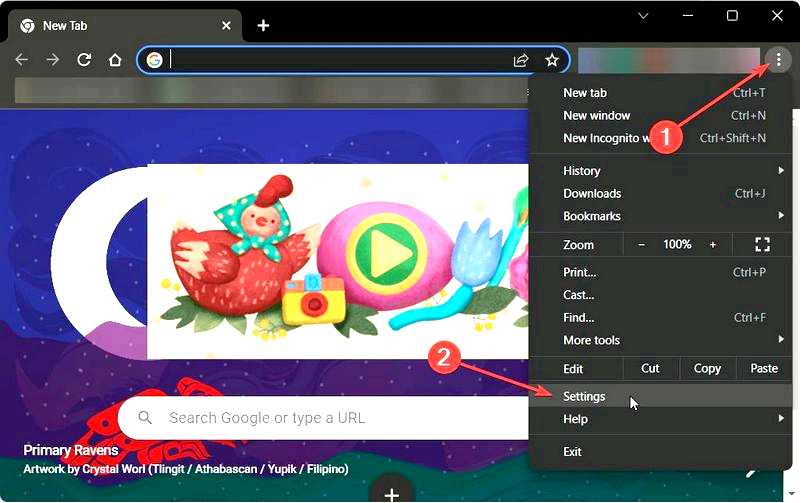
Выберите Конфиденциальность и безопасность слева.
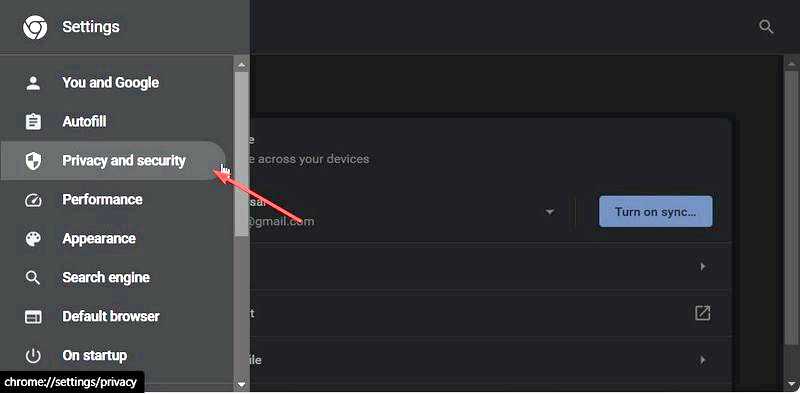
Выберите Очистить данные браузера справа.
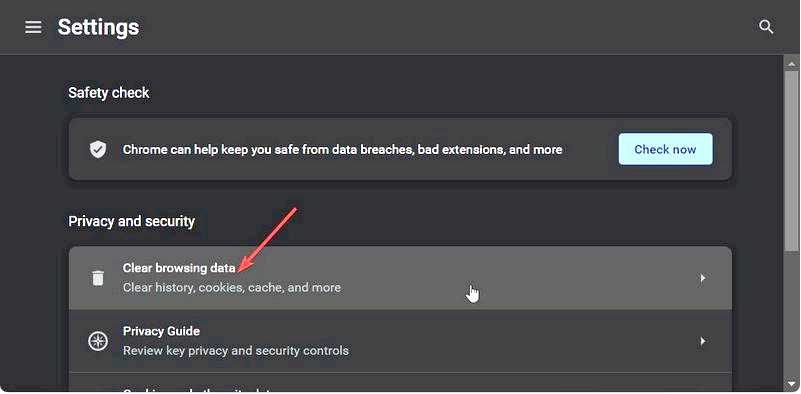
Установите флажки для Файлы cookie и другие данные сайта и опции Кэшированные изображения и файлы, а также историю браузера.
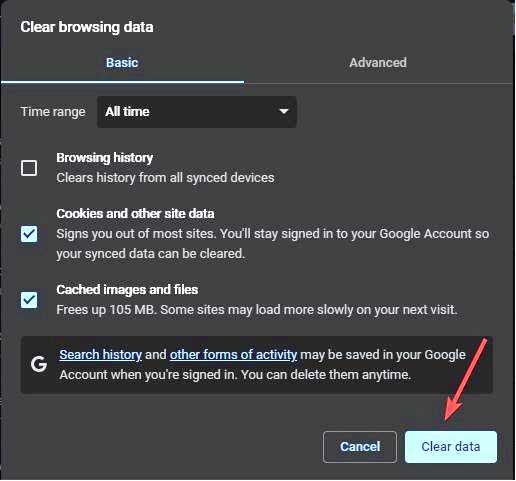
Нажмите Очистить данные.
Браузер сохраняет файлы кэша для каждого сайта, который вы посещаете на своем компьютере. Если эти данные заменены или повреждены, это может вызвать множество проблем на вашем компьютере.
В этом случае мы советуем вам выполнить описанные выше действия и просто очистить файл кэша вашего браузера.
2. Очистить файлы cookie веб-сайта для Netflix
Откройте веб-браузер. В нашем случае Google Chrome. Нажмите на кнопку Меню нажмите кнопку вверху и выберите Настройки.
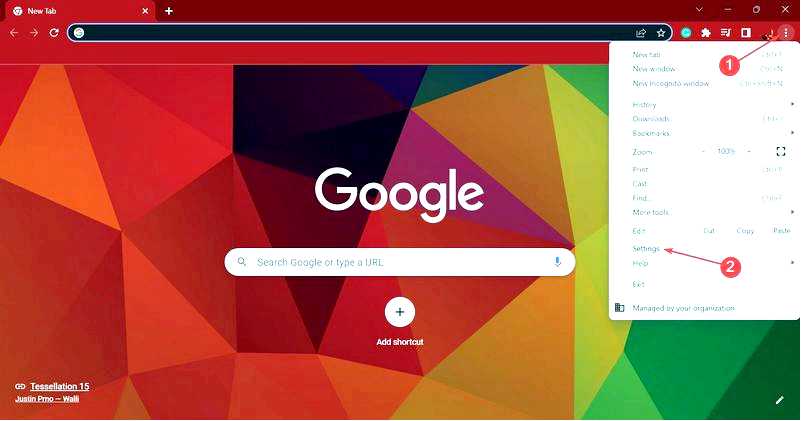
Выберите Конфиденциальность и безопасность и нажмите на Cookies и другие данные сайта.
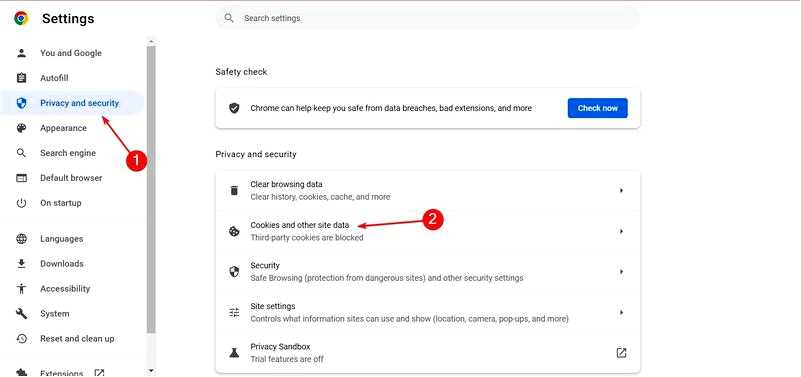
Нажмите на Посмотреть все данные сайта и разрешения.
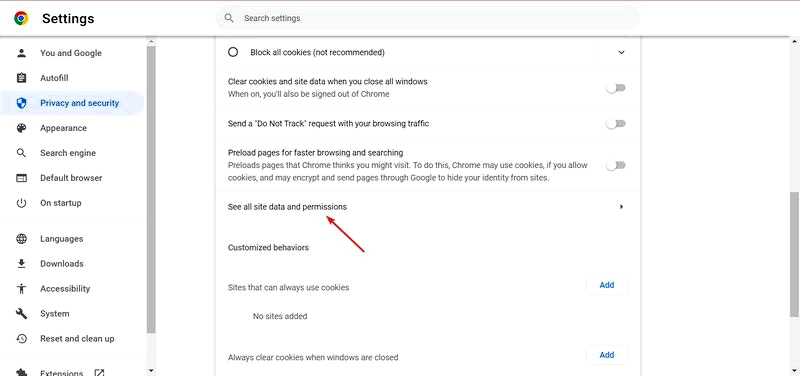
Введите Netflix в поле поиска и нажмите кнопку Удалить значок.
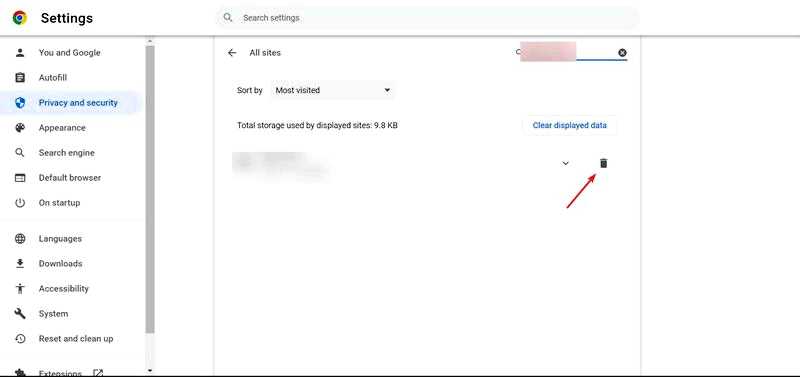
Выбрать Очистить чтобы подтвердить действие.
Файлы cookie хранят данные о конкретном сайте, который вы посещаете. Есть вероятность, что файлы cookie Netflix повреждены или заменены, что и вызывает код ошибки Netflix S7706. Просто очистите файлы cookie Netflix и проверьте, устранит ли это проблему или нет.
3. Отключить расширения браузера
Запустите Google Chrome. Нажмите на Значок меню в правом верхнем углу. Выберите Другие инструменты и нажмите на Расширения.
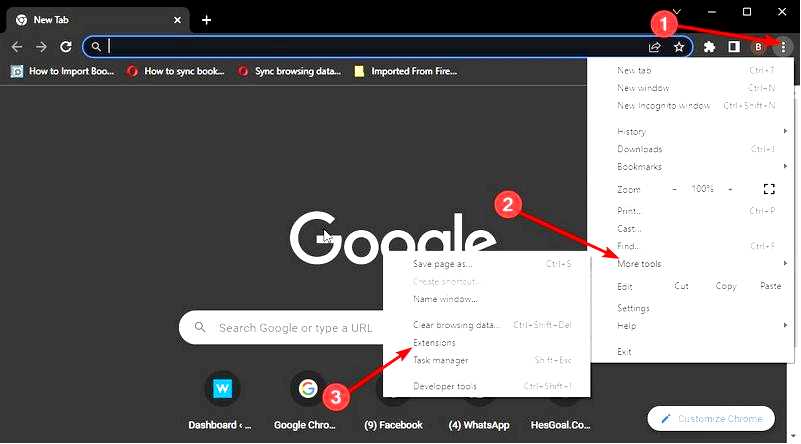
Отключите каждое расширение и перезапустите браузер.
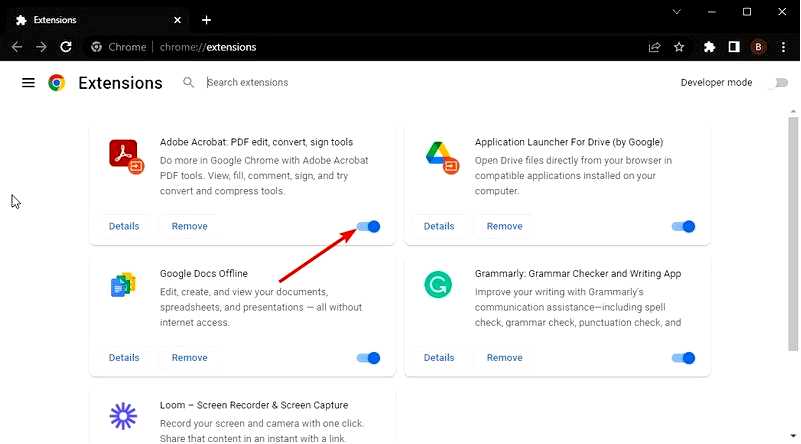
Зайдите на сайт Netflix и проверьте, помогло ли это решить проблему.
Расширения могут часто конфликтовать с работой браузера и вызывать многочисленные проблемы с посещаемыми сайтами. В этом случае просто отключите все расширения и проверьте, поможет ли это решить проблему с кодом ошибки Netflix S7706 или нет.
4. Восстановите или перезагрузите приложение Netflix
Нажмите клавиши Win + I, чтобы открыть меню Настройки меню. Выберите Приложения на левой панели.
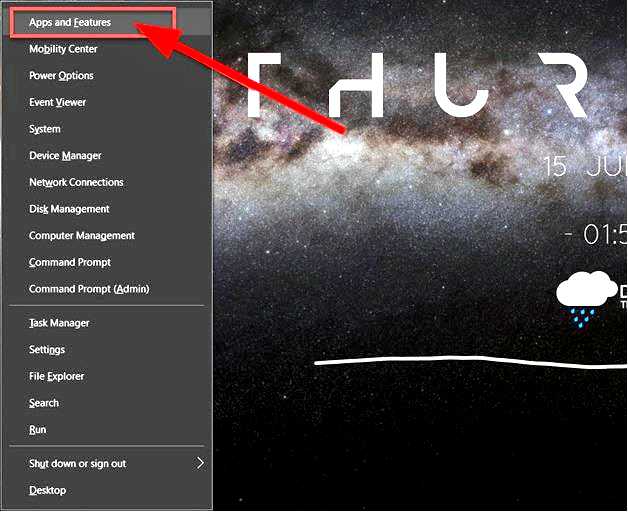
Нажмите на Установленные приложения.
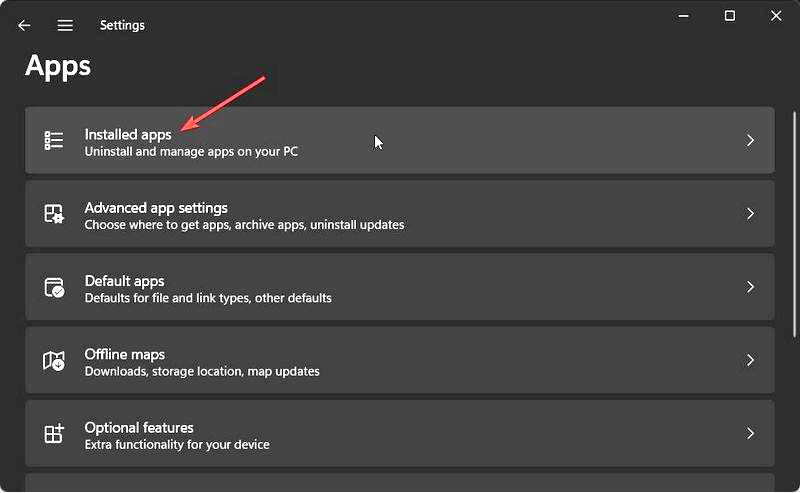
Найдите Netflix, нажмите на кнопку трёхточечный значок и выберите Дополнительные параметры.
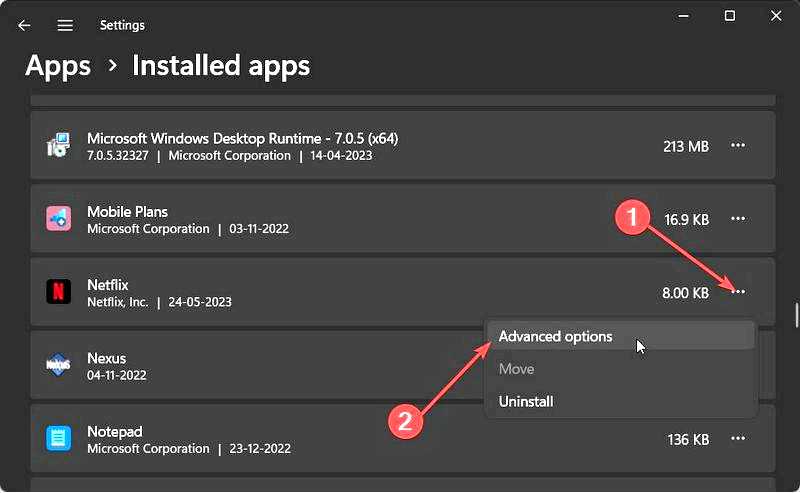
Теперь найдите Сбросить раздел и нажмите на Восстановить. Проверьте, устранена ли проблема. Если нет, нажмите кнопку Сброс кнопка.
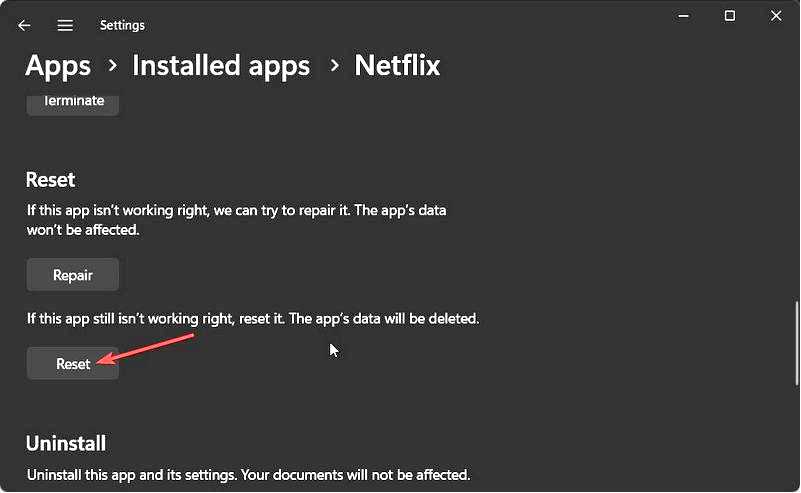
Если вы получаете код ошибки Netflix S7706 в приложении Netflix, попробуйте восстановить или перезагрузить приложение, так как это может быть связано со сбоем в его работе.
Это все, что мы написали в этом руководстве, и мы надеемся, что наши решения помогли вам исправить Netflix, и теперь вы можете смотреть свои любимые плитки.
Мы также рекомендуем прочитать наше полное руководство по устранению проблем с Netflix на ПК.
Сообщите нам в комментариях ниже, если вы применили другое решение для устранения этой проблемы.
